Il miglior software per recuperare file cancellati dal cestino

Il cestino moderno dei sistemi operativi, sia di PC e Mac che dei cellulari, ha subito qualche leggera modifica rispetto al passato. Per impedire di cancellare accidentalmente i file, infatti, ora sia su Windows che Mac troviamo finestre di conferma, mentre su cellulare dobbiamo svolgere più passaggi per eliminare definitivamente i file.
Nonostante questo, però, per via della pulizia periodica automatica o per semplice disattenzione, potremmo ritrovarci di tanto in tanto con una piccola disgrazia dell’aver eliminato file importanti, senza renderci conto che erano finiti per sbaglio nel cestino. Cosa si fa in questi casi? Si possono recuperare i file cancellati dal cestino? Se sì, come? Vediamo insieme cosa è possibile fare!
Perché si perdono i file?
I motivi per cui si potrebbero perdere dei file sono molti: una semplice distrazione, oppure la convinzione di avere una copia di quei dati salvata da qualche parte, o magari ancora un momento in cui pensiamo che una cartella, delle foto, un video o qualsiasi altro file non ci serva, rendendoci conto soltanto poco dopo che forse, dopotutto, volevamo tenerne almeno una copia.
Recuperare i file eliminati definitivamente è possibile, certo, ma di base sarebbe meglio evitare di arrivare a questo punto, magari aiutandoci con programmi e app che tengono una copia di backup dei dati cancellati per qualche giorno, un po’ come fanno i cestini delle email, di alcuni Cloud online, oppure di diversi sistemi per Android.
Ovviamente il caso peggiore è quando l’hard disk (o SSD) si danneggiano e, di conseguenza, i dati presenti sullo stesso vengono persi. In quel caso i file potrebbero essere persi per sempre, se il problema è meccanico: la sezione che ospitava i nostri documenti, infatti, potrebbe essere andata corrotta e perduta.
Non importa quale sia il motivo: se non abbiamo sovrascritto i file con troppe azioni conseguenti alla cancellazione, dovremmo essere in grado di recuperarli.
Come possiamo proteggere i nostri file dalla perdita?
Il modo migliore per salvare i dati da cancellazioni sbadate o da malintenzionati che vogliono semplicemente farci passare un brutto quarto d’ora, è “bloccare” i file. Sia Windows che Mac mettono a disposizione strumenti molto semplici per impostare delle password a cartelle e file. Queste password proteggono anche i dati da azioni che non vogliamo li interessino, come appunto le cancellazioni o persino le copie di terze persone.
Per sbalzi di corrente e altri problemi che potrebbero portare alla perdita dei nostri dati, specialmente quelli che stanno venendo modificati, utilizziamo invece un gruppo di continuità, uno strumento in grado di mantenere il nostro PC in funzione nel caso di un’improvvisa mancanza di elettricità, dandoci il tempo di salvare il lavoro e spegnere.
Oltre a questi metodi, ovviamente, piuttosto che recuperare i file dal cestino è sempre meglio avere un backup dei dati importanti. Oggi molti dispositivi portatili hanno applicazioni che li eseguono con regolarità, mentre su Windows e Mac è possibile installare programmi appositi, oppure attivare i backup automatici dei sistemi, chiamati “punti di ripristino”.
Posso recuperare gratuitamente i file dal cestino?
Vediamo ora come è possibile recuperare i file dal cestino gratuitamente, senza l’utilizzo di programmi aggiuntivi.
Su Windows possiamo utilizzare i backup per recuperare i file dal cestino, detti anche “punti di ripristino”. Questo sistema è ormai attivo di default sulla maggior parte delle versione di Windows 10 e 11, quindi dovresti riuscire ad accedervi senza troppi problemi.
Quando fai gli aggiornamenti di Windows o installi programmi essenziali, infatti, Windows crea un punto che puoi selezionare e che ripristina impostazioni, applicazioni e file che avevi eliminato (o almeno la maggior parte).
Questo metodo è molto semplice: si apre il Pannello di controllo, poi Sistema e manutenzione e infine “Backup e ripristino” oppure semplicemente “Ripristino”.
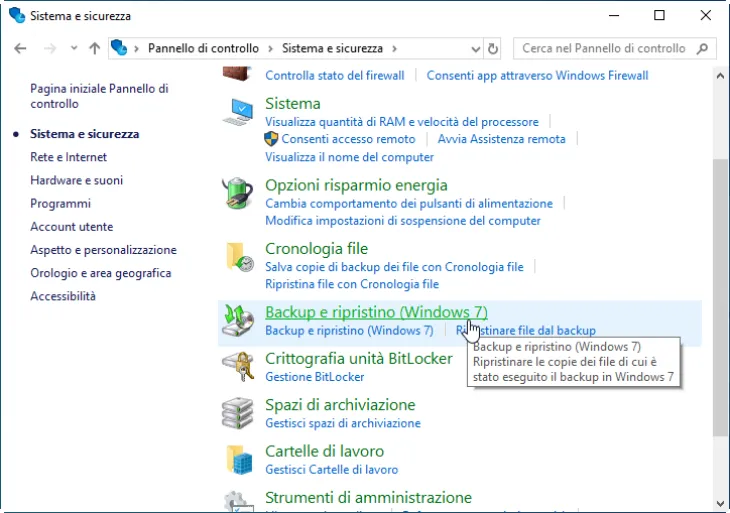
Su Mac invece c’è la funzionalità che su Windows è chiamata “versioni precedenti”. Sui dispositivi Apple esiste infatti la Time Machine.
L’utility di cui parliamo è già presente su tutti i Mac (o dovrebbe esserlo) e permettono di salvare l’intero disco rigido all’interno di un backup, permettendo il ripristino di versioni precedenti del file (che, a questo punto, saranno le uniche rimaste).
Su Mac la Time Machine è abilitata automaticamente e, per verificare lo sia effettivamente, basta andare in Preferenze sulla voce “Esegui backup automaticamente”: se è selezionata, siamo al sicuro.
Per utilizzare la Time Machine è sufficiente usare il Finder (lo smiley) e andare nella cartella dove erano i dati. Clicca “Entra in Time Machine” e avrai a disposizione varie versioni del file che puoi ripristinare, così che potrai recuperare i file cancellati dal cestino dopo averlo svuotato.
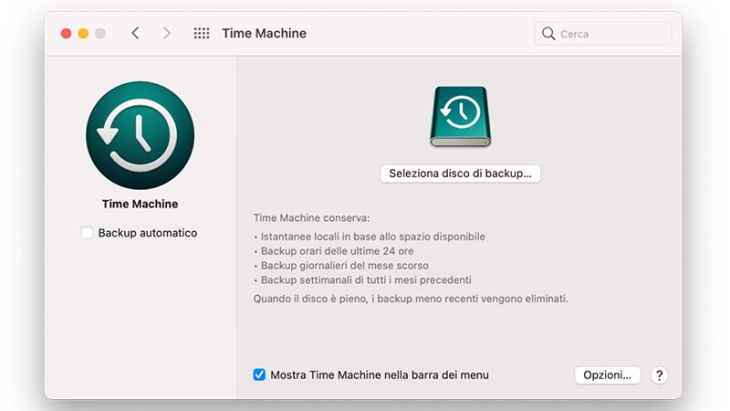
Similmente, Windows permette il ripristino delle ”vecchie versioni”. Controlliamo se la cronologia file è attiva: digitiamo le parole “cronologia file” sulla barra di ricerca e clicchiamo su “Ripristina file da cronologia file”. Non tutti i sistemi Windows hanno questa funzione già attivata, se cliccando leggiamo “La cronologia file è disattivata”, non potremo ripristinare il cestino né altri file. Se invece è attiva basta un clic destro all’interno della cartella dov’era il file, andare in Proprietà e, nella tab “versioni precedenti” apparirà la lista di ciò che c’era prima: premendo Ripristina potremo recuperare i file cancellati da Windows 10.
Questo metodo è utile anche e soprattutto per chi recupera i file sovrascritti, in quanto è possibile appunto ripristinarne una versione precedente e salvarsi dall’errore maldestro.
Come recuperare file eliminati dal cestino [Win e Mac]
Se ancora non abbiamo avuto fortuna nel recupero dei file cancellati dal cestino, allora passiamo all’installare dei programmi creati appositamente per recuperare i file cancellati da Mac e Windows.
Tra i tanti programmi esistenti, Tenorshare 4DDiG è sicuramente il più indicato. Questa applicazione serve per recuperare i file eliminati definitivamente e funziona con più di 1000 tipi di file. Non solo è semplice da utilizzare, ma è anche molto efficace nel recuperare gli elementi eliminati dal cestino, anche se i dati sono stati parzialmente sovrascritti.
Tenorshare recupera i file cancellati da Mac e Windows su ogni supporto: chiavette USB, SSD, schede di memoria SD e molto altro. L’unico requisito è che siano formattati con un file system supportato.
Se non abbiamo altre copie, recuperare gli elementi eliminati dal cestino con Tenorshare 4DDiG è l’unica opzione rimasta.
Il programma permette una scansione più profonda, nel caso l’analisi veloce fallisca, quindi utilizziamo le funzionalità di Tenorshare 4DDiG e auguriamoci di non aver sovrascritto tutto quanto. Ovviamente più tempo è passato dalla cancellazione del file, minori saranno le possibilità di ritrovarlo intatto.
Tenorshare 4DDiG è disponibile con formule di pagamento mensili, annuali o lifetime. Inoltre offre un periodo di rimborso di 30 giorni nel caso il programma non soddisfasse le nostre aspettative.
Seguiamo semplicissimi step per ripristinare i file cancellati dal cestino.
Se i nostri dati sono su un disco rigido, allora installiamo e avviamo Tenorshare 4DDiG, selezioniamo il disco locale dalla sezione “Dispositivi e Unità”.
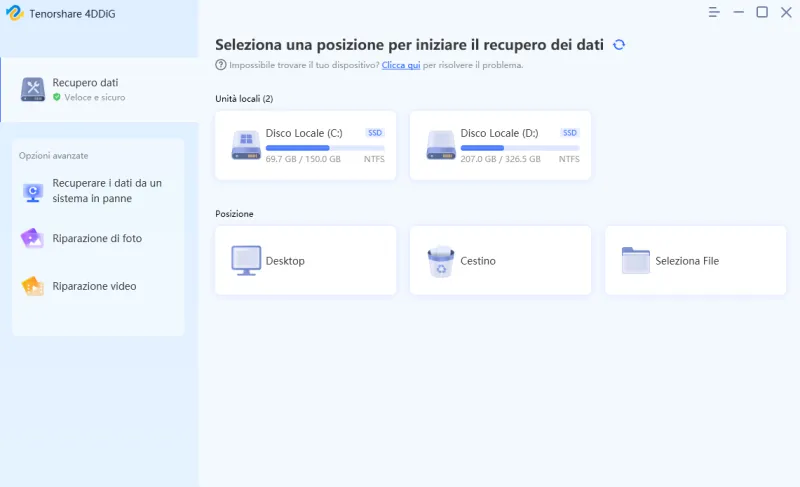
Prima di partire con la scansione, per ridurre i tempi della ricerca potrai selezionare solo specifici tipi di file da cercare.
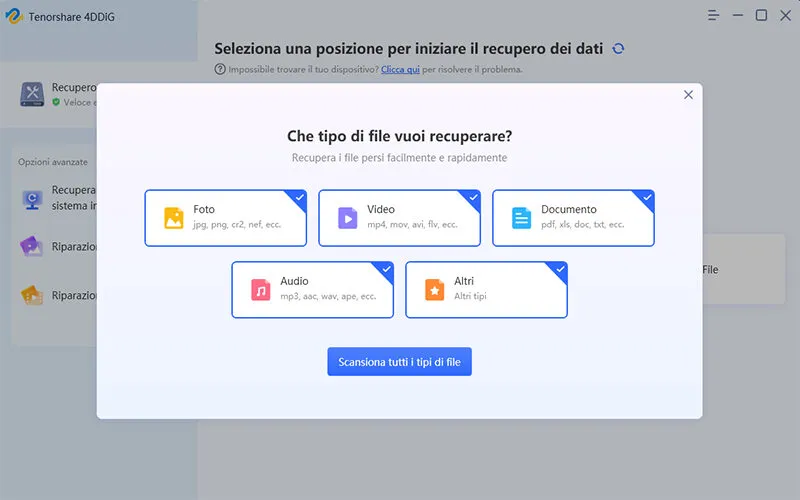
Quando avrai avviato la scansione vedrai apparire i tuoi file: puoi decidere se fermare la ricerca in qualsiasi momento o aspettare fino alla fine. I file saranno visualizzati in una “vista ad albero” con categorie, posizione dei file, eventuali tag e selezionare solo i tipi di documento che ti interessano.
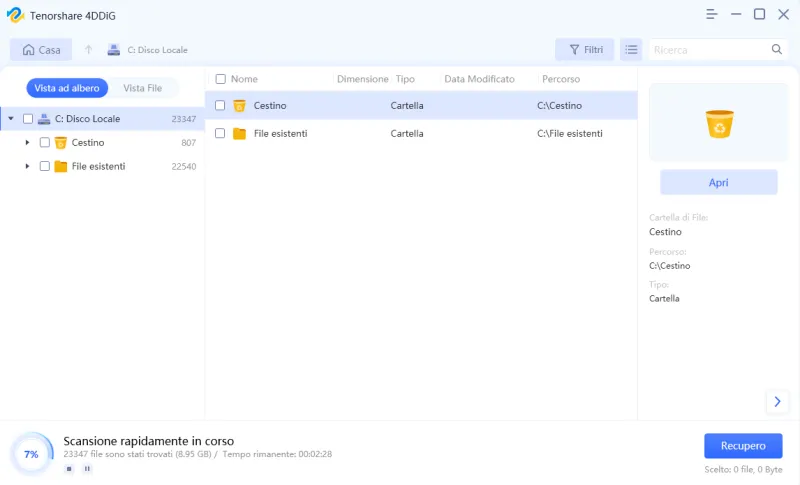
Quando finalmente avrai i tuoi file disponibili, cliccali per selezionare l’anteprima e scegli una nuova cartella in cui salvarli. Se i dati sono andati persi per un guasto al disco rigido, scegline un altro!
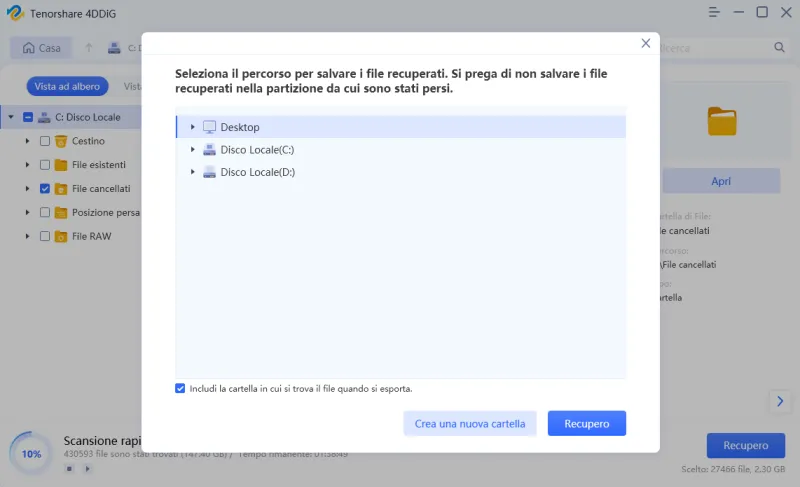
Domande frequenti
1. Dove trovare i file eliminati dal cestino?
I file eliminati dal cestino sono, purtroppo, scomparsi. Puoi provare a vedere se hai delle copie, oppure utilizzare i backup. Recuperare dal cestino i file è possibile solo con i metodi che abbiamo spiegato nell’articolo.
2. Come recuperare file cancellati dopo aggiornamento Windows 10?
Se un aggiornamento di Windows 10 ha cancellato dei file, niente paura: se hai i punti di ripristino attivati, ti basterà aprire l’utility “punti di ripristino” e riportare il sistema al momento precedente all’aggiornamento, recuperando i tuoi file.
3. Come si fa il backup del PC?
Se non vuoi ritrovarti nella situazione di dover recuperare le foto cancellate dal cestino, allora affidati ai backup. Per realizzarli è sufficiente attivare il sistema di versioni precedenti su Windows e la Time Machine su Mac. In alternativa puoi utilizzare programmi creati appositamente: i tuoi file sono preziosi!
Ti potrebbe interessare:
Segui guruhitech su:
- Google News: bit.ly/gurugooglenews
- Telegram: t.me/guruhitech
- X (Twitter): x.com/guruhitech1
- Bluesky: bsky.app/profile/guruhitech.bsky.social
- GETTR: gettr.com/user/guruhitech
- Rumble: rumble.com/user/guruhitech
- VKontakte: vk.com/guruhitech
- MeWe: mewe.com/i/guruhitech
- Skype: live:.cid.d4cf3836b772da8a
- WhatsApp: bit.ly/whatsappguruhitech
Esprimi il tuo parere!
Ti è stata utile questa guida per recuperare i file eliminati dal cestino? Lascia un commento nell’apposita sezione che trovi più in basso e se ti va, iscriviti alla newsletter.
Per qualsiasi domanda, informazione o assistenza nel mondo della tecnologia, puoi inviare una email all’indirizzo [email protected].
Scopri di più da GuruHiTech
Abbonati per ricevere gli ultimi articoli inviati alla tua e-mail.
